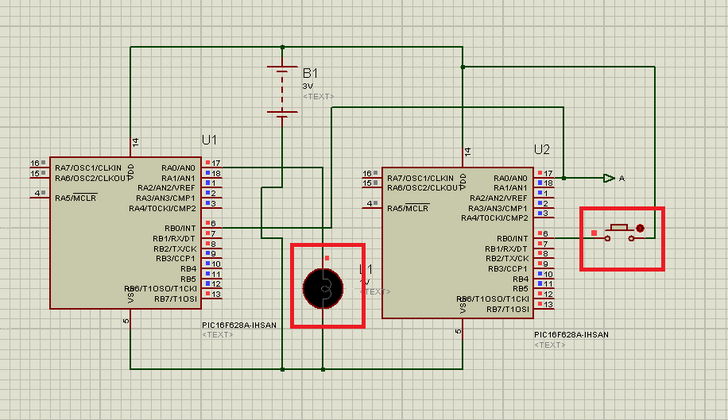İsis'teki kullandığın pic'in varsayılan modeli o şekilde hazırlanmış olduğu için, besleme pinlerine bağlantı yapılamıyor, çünki simülasyon yaparken de, baskı devre çıkarırken de şemadaki tüm bağlantıları yollarla yapmak gerekmez, bu görüntüyü gereksiz karışık hale getirir.
Doğru olan; örneğin +5 Volt pic vdd beslemesi için: Devredeki 7805'in çıkış bacağına (ya da 5 Volt nereden geliyorsa oraya) bir power terminal bağlar, adını da VDD koyarsan (soldaki terminals mode>power terminal) çizimde bağlantı görülmese bile gerek simülasyonda gerekse pcb için üretilen netlist'te o bağlantı mevcut olur.
İlle de tüm bağlantıları çizmek istiyorum dersen, mevcut pic'i yeniden düzenlemen gerekir, bunu için yapılacaklar:
1. Yeni bir isis dökümanı açılır, kütüphaneden üzerinde çalışılacak pic seçilip çizim alanına yerleştirilir.
2. Pic'e sağ tıklanır, "decompose" seçilir.Bu şekilde pic, düzenlenebilir hale gelir.
3. Besleme pinine (vdd veya vss) çift tıkladığımızda açılan pencerede "draw body, draw name,draw number" kutularını onaylayıp ok diyoruz.
4. Sol tık basılı tutup elemanı tümüyle seçiyoruz ve seçime sağ tıklayıp "make device" diyoruz.
5. İlk pencerede "device name" metin kutusuna tercihimize göre yeni bir isim verebiliriz, böylece kütüphanedeki eleman eski haliyle kalır.
6. Sonrasında sürekli next'e basıyoruz(bu arada başka şeyler de tanımlanabiliyor, onlara değinmeyeceğim) en son da OK diyoruz.
7. Del'e basıyoruz, çünki çizim alanındaki eleman kullanılır durumda değil.
8. Düzenlediğimiz pic'i (ya da her neyse) çizim/simülasyonlarımızda yeni adıyla çağırıp kullanabiliriz.
Tüm bu düzenlemeleri yaparken eleman üzerinde pek çok değişiklik yapılabilir,
Kolay gelsin